Cara membuat gantt chart di excel
Bagan Gantt adalah jenis bagan yang menunjukkan waktu mulai dan selesainya berbagai tugas.
Tutorial ini menjelaskan cara membuat diagram Gantt berikut di Excel:

Contoh: Bagan Gantt di Excel
Ikuti langkah-langkah berikut untuk membuat bagan Gantt di Excel.
Langkah 1: Masukkan datanya.
Masukkan nama, tanggal mulai, dan durasi setiap tugas di kolom terpisah:
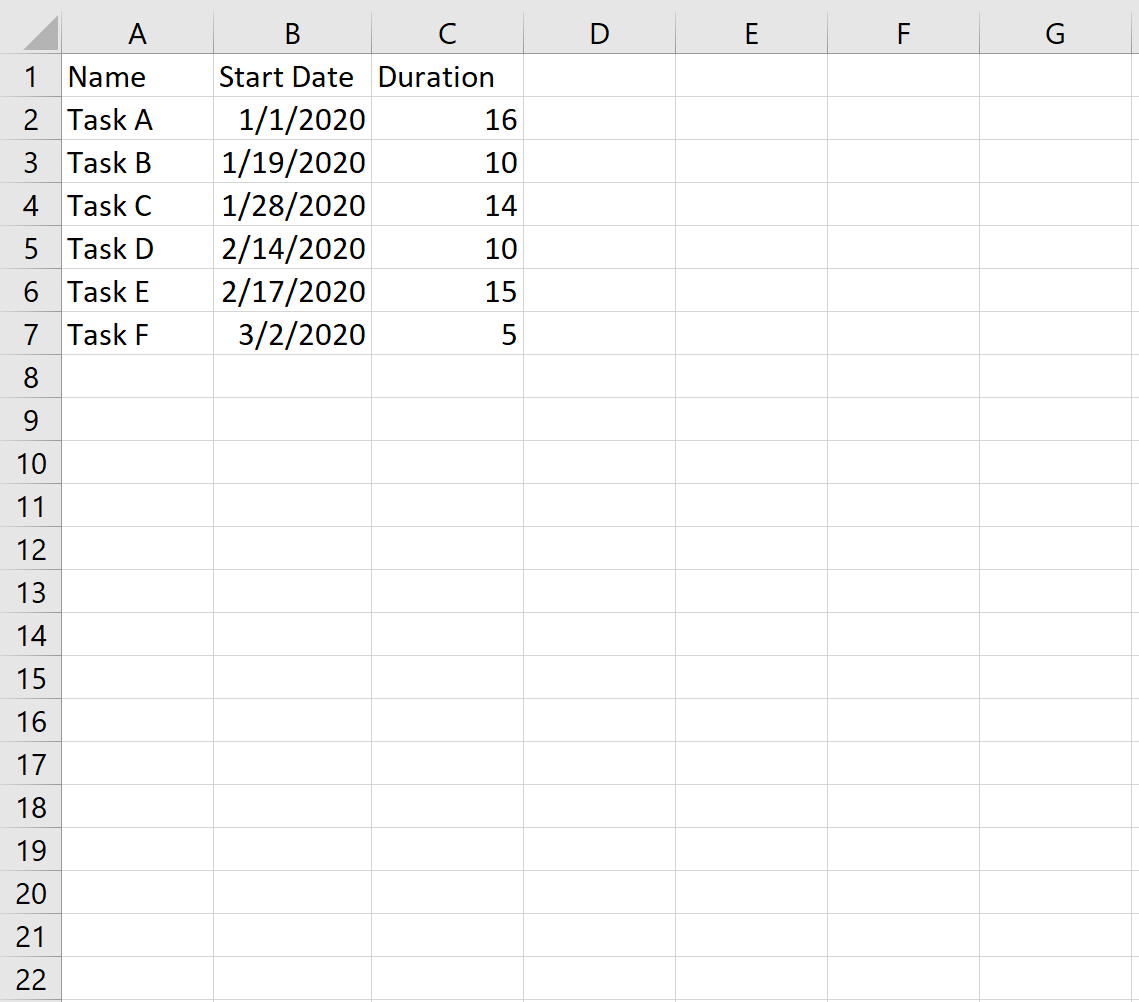
Langkah 2: Ubah format tanggal menjadi jumlah hari sejak 1 Januari 1990.
Secara default, tanggal di Excel disimpan sebagai jumlah hari sejak 1 Januari 1990. Untuk membuat bagan Gantt, kita perlu mengonversi tanggal menjadi angka menggunakan rumus berikut:
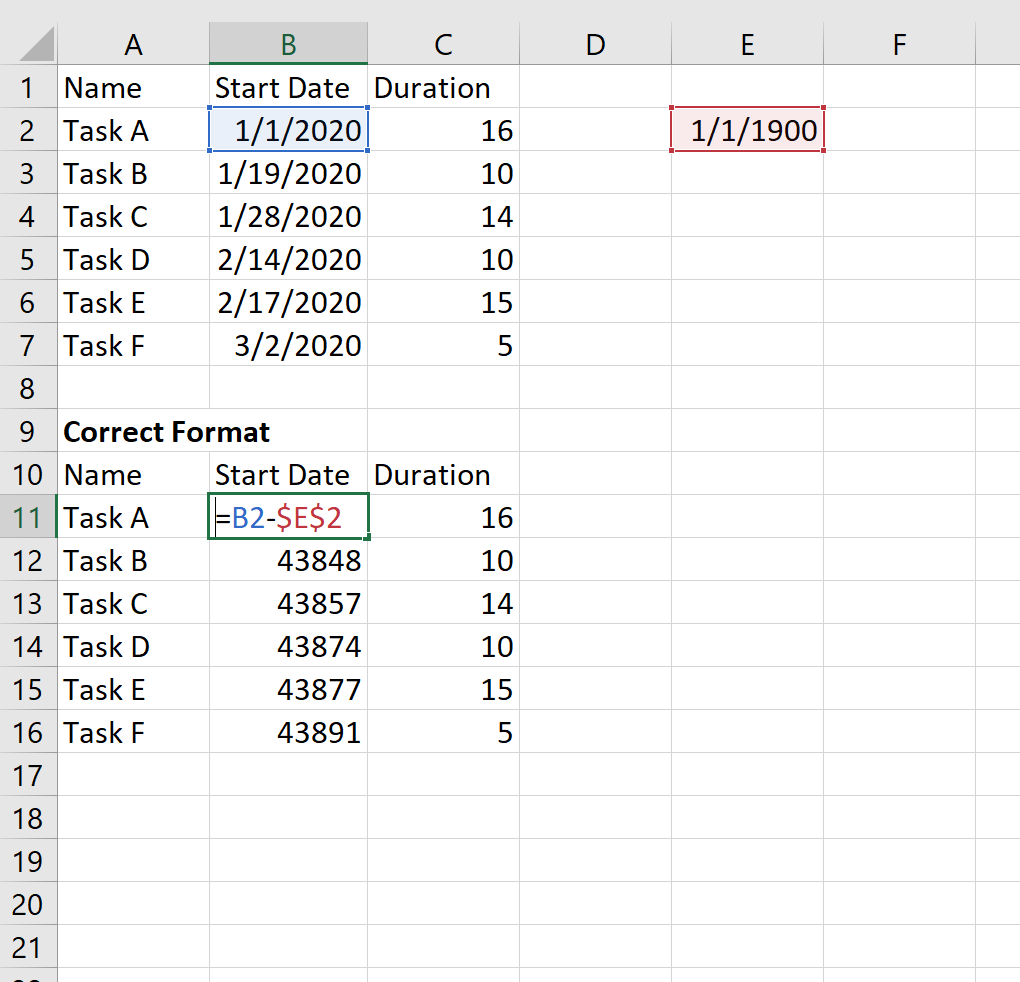
Langkah 3: Sisipkan diagram batang bertumpuk.
Selanjutnya, sorot sel A10:C16. Di grup Charts pada tab Insert , klik opsi yang bertuliskan 2D Stacked Bar Chart :
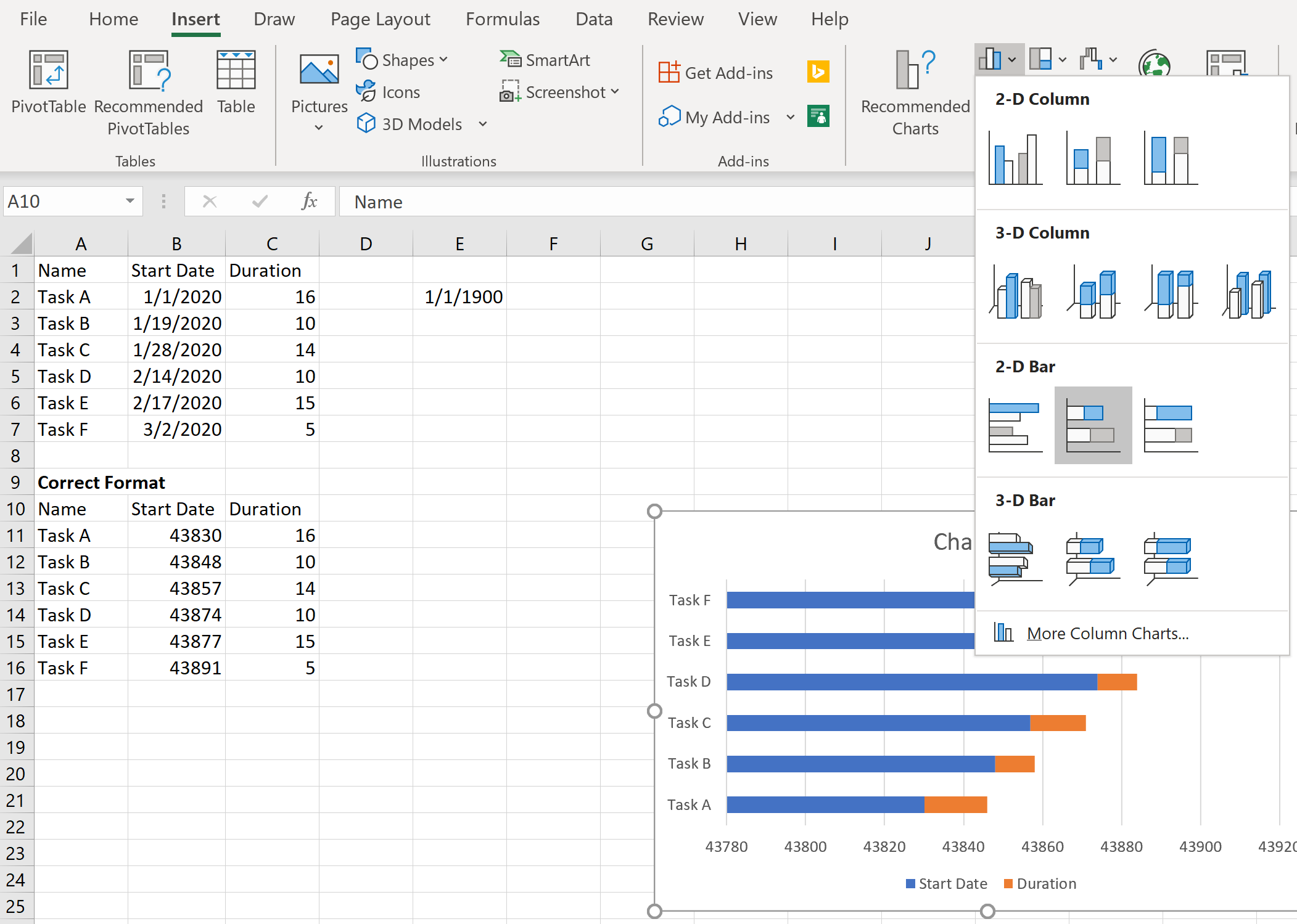
Grafik berikut akan otomatis muncul:
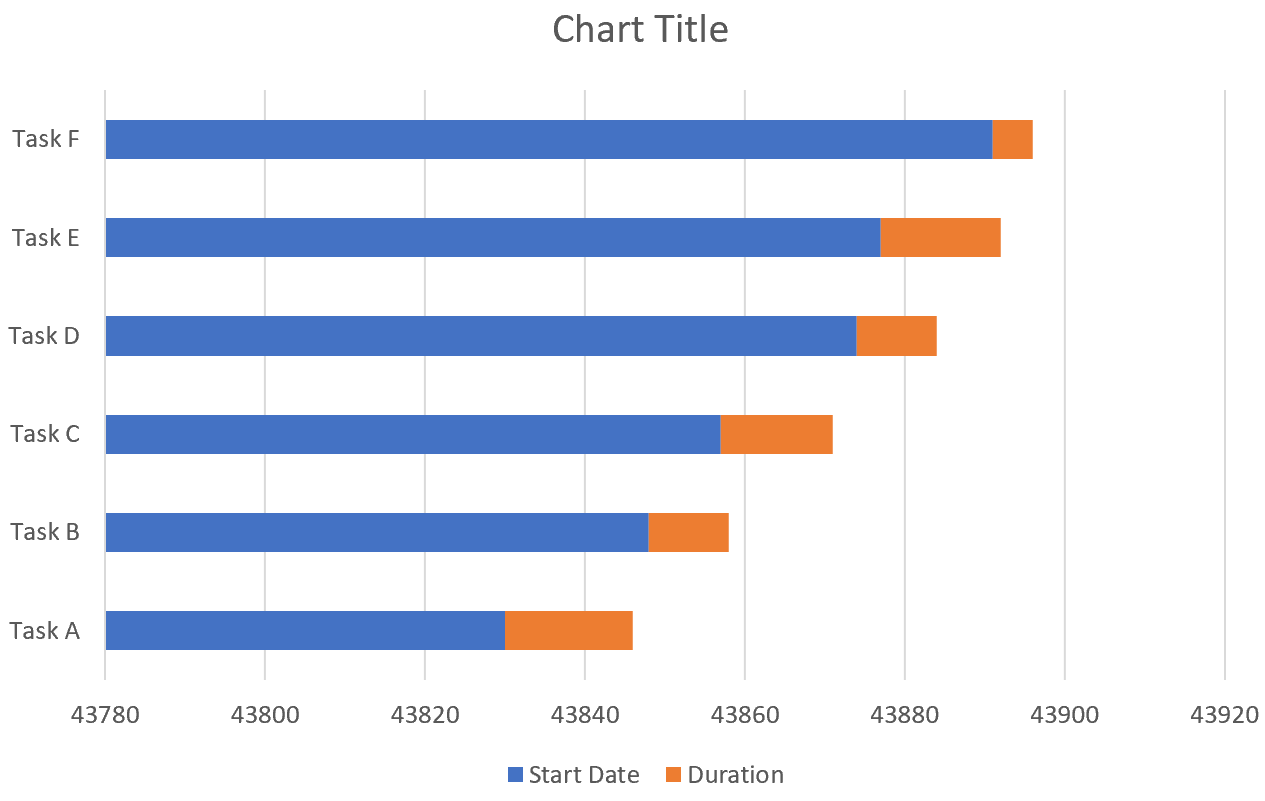
Langkah 4: Ubah tampilan grafik.
Terakhir, kami akan mengubah tampilan diagram Gantt.
Balikkan urutan tugas.
- Klik kanan tugas apa pun di bagan. Lalu klik Format Sumbu…
- Centang kotak di samping Kategori dalam urutan terbalik .
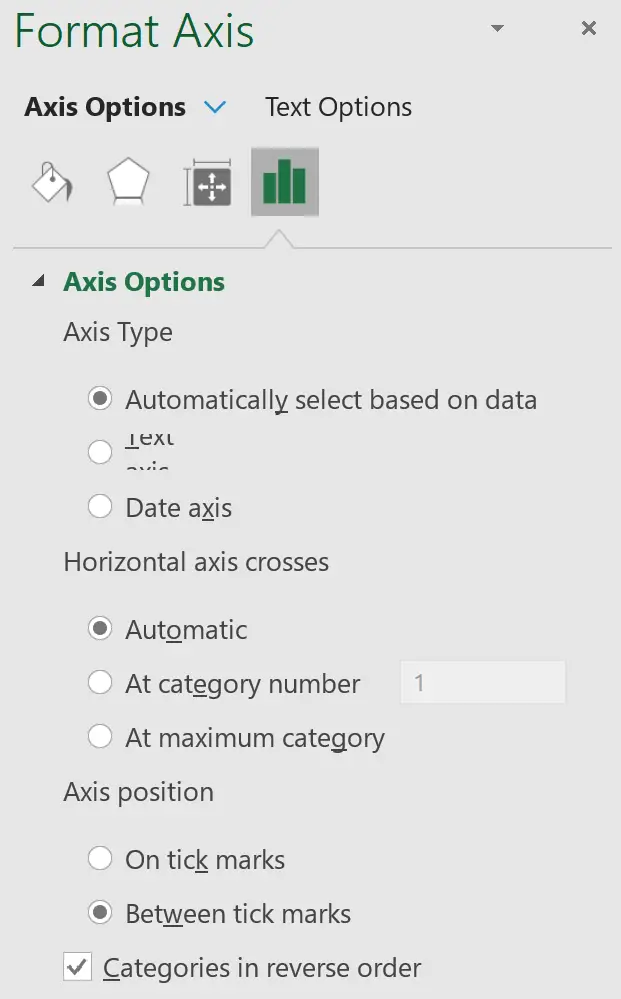
Hapus bilah biru.
- Klik kanan pada salah satu bilah biru. Lalu klik Format Seri Data…
- Klik ikon ember cat, lalu klik Isi, lalu klik Tanpa Isi .
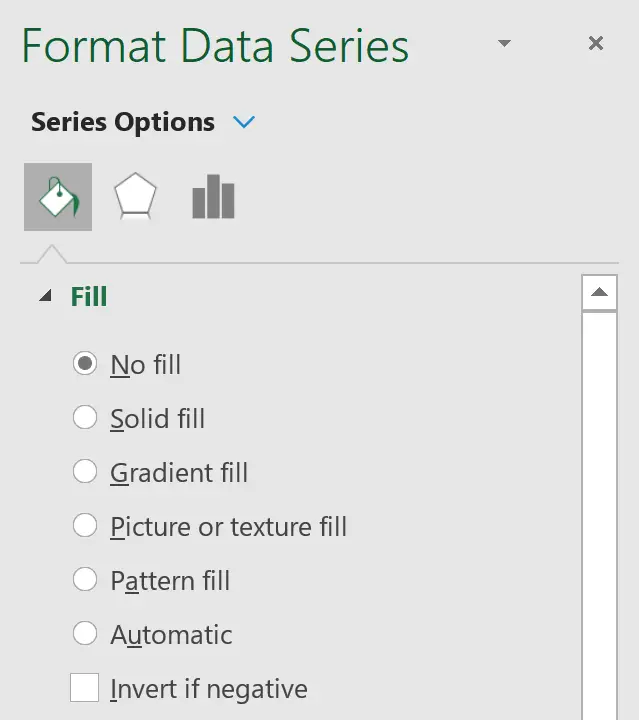
Edit tanggal pada sumbu x.
- Klik kanan pada salah satu tanggal. Lalu klik Format Sumbu…
- Di bawah Opsi Sumbu , ubah nilai Minimum menjadi 43830 untuk mencerminkan tanggal paling awal tugas pertama.
- Di bawah Nomor , ubah kategori menjadi Tanggal.
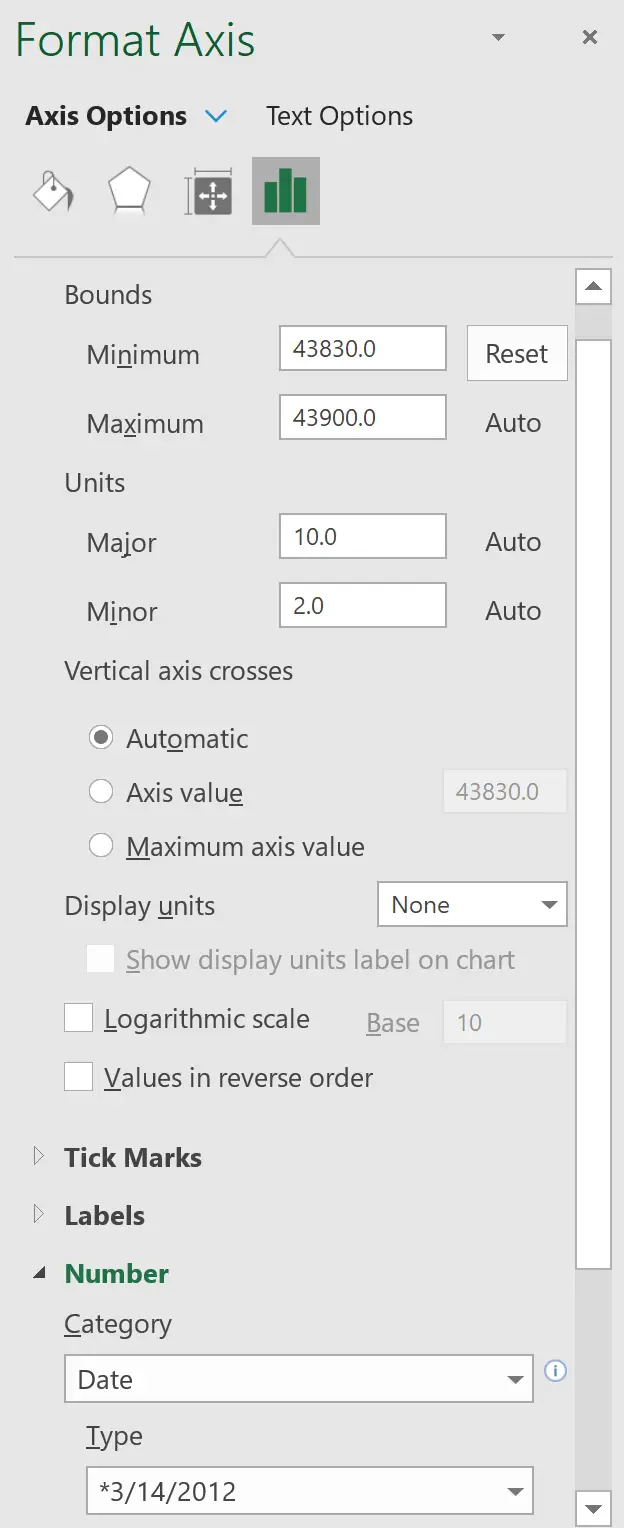
Ubah judul grafik sesuai keinginan. Klik pada keterangan di bagian bawah dan hapus.
Hasil akhirnya akan terlihat seperti ini:
